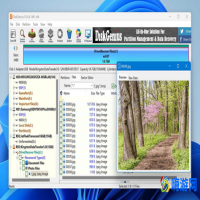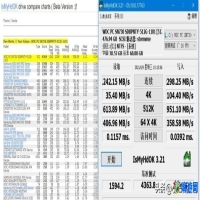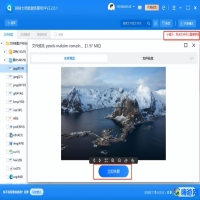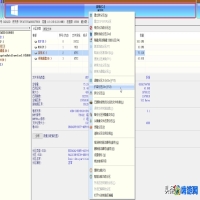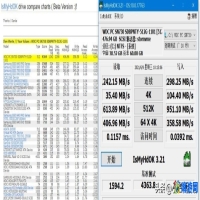如何优化固态硬盘?固态硬盘优化修复的11种方法详解
固态硬盘相比传统的硬盘具有发热小,速度快,运行起来还安静。不过相比于传统的硬盘来说,不少人觉得固态的耐用性并不强,所以还是会选择机械硬盘。那么今天就来教大家几招,不但可以让你的固态硬盘效率大增,还能增长使用的寿命。下面的教程可能会有些许的硬核,但绝对实用。

一、确定你的电脑运行在AHCI模式
优化SSD的第一步首先就是要确保你的磁盘读写模式为AHCI,一般来讲如果你的电脑是windows系统,只需要在安装系统前进入BIOS设置下磁盘读写模式为“AHCI”即可,如果您已经安装了系统,并且不确定是否磁盘工作在AHCI模式,那么请看下面的教程:
1、点击win+R,进入运行对话框。
2、输入Regedit进入注册表。
3、选择路径“HKEY_LOCAL_MACHINESYSTEMCurrentControlSetServicesmsahci”。
4、右键修改磁盘模式为“0”,重启即可。
二、更新芯片组驱动程序
保持最新的芯片组驱动有利于提高系统的兼容性和改善磁盘读写能力,尤其是现在SSD更新速度比较快,随时更新磁盘芯片组是非常有必要的。Trim是一个非常重要的功能,它可以提高SSD的读写能力,减少延迟。这是windows支持的一项重要技术,需要通过升级来支持。通过以上两个驱动就可以开启TRIM模式了,很多检测软件都能够看到,当删除数据后,磁盘在后台会进行TRIM操作。
三、关闭系统恢复功能
这是一个非常重要的步骤,很多反馈表明系统还原会影响到SSD或者TRIM的正常操作,进而影响SSD的读写能力。步骤是:
1、右键单击我的电脑选择属性。
2、选择系统保护。
3、设置项。
4、关闭系统还原。
四、核实TRIM是否开启
确认TRIM是否开启一直是一个比较困难的事情,因为必须非常密切的监控电脑的状态才能判断,而往往磁盘TRIM都是瞬间的事,所以很难察觉。可以通过如下方式来看TRIM是否开启成功:
1、打开CMD。
2、右键点击CMD以管理员模式运行。
3、输入“fsutil behavior query DisableDeleteNotify”。
4、如果返回值是0,则代表您的TRIM处于开启状态。
5、如果返回值是1,则代表您的TRIM处于关闭状态。
五、关闭磁盘索引
磁盘索引的目的是为了加速进入相应的文件夹和目录,但是SSD产品本身的响应时间非常低,仅为0.1ms级别,相比传统硬盘快了百倍之多,所以没有必要做索引,过多的索引只会白白减少SSD的寿命。
1、点击我的电脑。
2、右键单击SSD选择属性。
3、取消索引勾选,点击确定。有时候可能会需要你以管理员权限操作,执行管理员权限即可。

六、关闭磁盘整理计划
默认情况下磁盘碎片整理是关闭的,但是在某些情况下可能会自动开启。因为SSD上不存在碎片的问题,所以没有必要让它开启,频繁的操作只会减少其寿命。
1、点击磁盘右键属性。
2、选择工具选项卡。
3、选择磁盘整理计划,点击关闭整理计划按钮。
七、关闭磁盘分页
这是一个广受争论的优化选项,很多人怀疑这是否有利于提高性能。但无论怎么样关闭这个选项可以为你带来额外的3.5GB-4GB的告诉存储空间。并不推荐少于4GB RAM的用户关闭此选项。
1、右击我的电脑。
2、选择属性。
3、选择系统高级设置。
4、选择性能选项卡的高级选项标签。
5、选择虚拟内存更改。
6、关闭自动管理内存分页。
7、关闭所有内存分页,并且确定,退出。
八、关闭系统休眠
休眠对于传统硬盘来说是一个非常有用的功能,它可以快速加载最后使用的程序,然而在SSD时代这个功能变得无用了。因为SSD的系统启动时间基本都在20s以内,这和休眠模式的启动时间差不了多少,所以与其浪费那2.5GB左右的容量做休眠暂存,还不如拿出来用。
1、快捷键Win+R调用运行。
2、输入命令行“powercfg-h off”。
九、关闭windows写入高速缓存缓冲区刷新(或者保持默认)
注意:关闭windows写入高速缓存缓冲区有可能带来两种截然不同的后果,一种是系统读写性能降低另一种是性能提高,为什么会有这种情况呢,因为同的SSD设备具有不同的高速缓存,OCZ的sandforce主控产品甚至没有缓存。因此对于OCZ的产品来说性能会有提升,而对于Intel产品,建议还是别勾选,否则性能会反降。
1、右击我的电脑选择属性。
2、设备管理。
3、选择磁盘驱动器。
4、右击SSD并且选择属性写入高速缓冲区刷新的选项。
5、会出现关闭设备上的windows。
十、关闭windows搜索和Superfetch超级预读
1、点击Win+R进入运行菜单。
2、输入Services.msc回车。
3、找到windows搜索和SuperFetch选项,右键单击属性。
4、将其停止。
十一、快速启动系统
这个功能是关闭掉系统进入时的画面,大概能为您节省2-3s的启动时间,其它选项不要动,可能会产生负面影响。
1、按键盘win+R 输入Msconfig。
2、检查无GUI引导是否勾上了。
3、如果没有请勾上,确定。
本文地址:网络百科频道 https://www.eeeoo.cn/wangluo/903265.html,嗨游网一个专业手游免费下载攻略知识分享平台,本站部分内容来自网络分享,不对内容负责,如有涉及到您的权益,请联系我们删除,谢谢!



 相关阅读
相关阅读